Обновление до новой Команды с помощью политик
Вы можете выполнить обновление до нового клиента Teams в организации, задав политики в Центре Администратор Teams или с помощью PowerShell.
Кончик
Чтобы ознакомиться с этой статьей, ознакомьтесь с нашим руководством по настройке Teams , чтобы ознакомиться с рекомендациями и узнать, как настроить функции Teams в соответствии с потребностями вашего бизнеса. В этом комплексном руководстве рассматриваются ключевые области, такие как управление политиками, внешний доступ и теги. Чтобы настроить интерфейс на основе вашей среды, вы можете получить доступ к руководству по автоматической настройке Teams в Центр администрирования Microsoft 365.
Необходимые компоненты
| Требования | Версия |
|---|---|
| Windows | Windows 10 версии 10.0.19041 или более поздней (за исключением Windows 10 классического приложения LTSC для Teams). Пользователям SKU Windows N необходимо включить пакет дополнительных компонентов мультимедиа для Windows 10/11 N |
| Webview2 | Обновление до последней версии. Дополнительные сведения: Корпоративное управление средами выполнения WebView2 |
| Приложение Teams | Версия 1.6.00.4472, чтобы увидеть переключатель Попробовать новый Teams . Если вы используете более раннюю версию, выберите меню переполнения (...) > Проверьте наличие обновлений > Обновление. Затем перезапустите приложение. |
| Office | Приложения Microsoft 365 или Office LTSC 2021 г. Дополнительные сведения: версии Office и подключение к службам Microsoft 365 |
| Параметры | Включите параметр "Показывать баннеры уведомлений" в системных > уведомлениях > Microsoft Teams , чтобы получать уведомления Teams. |
| Оптимизация доставки (DO) | DO обеспечивает автоматическое обновление Teams, которое требуется в рамках соглашения об обслуживании. Обзор. Что такое оптимизация доставки? Рекомендуемые параметры: настройка оптимизации доставки Заметка: Режим скачивания 100 (обход) не поддерживается. |
Обязательный Приложения Microsoft 365 Обновления безопасности
| Канал | Сборка & версии |
|---|---|
| корпоративный канал Semi-Annual | Версия 2302 (сборка 16130.20306) Версия 2208 (сборка 15601.20578) |
| Ежемесячный корпоративный канал | Версия 2301 (сборка 16026.20222) Версия 2212 (сборка 15928.20294) |
| Office LTSB | Версия 2018 (сборка 10396.20023) Версия 2021 (сборка 14332.20481) |
Дополнительные сведения см. в статье Журнал обновлений для Приложения Microsoft 365.
Примечание.
Окончание доступности классического клиента Teams — 30 июня 2024 г. Дополнительные сведения см. в разделе Окончание доступности для классического клиента Teams.
Настройка политик для обновления до нового клиента Teams
Как администратор, вы можете управлять новыми teams для пользователей.
Чтобы определить, какие пользователи могут видеть переключатель, используйте параметр администратора Teams UseNewTeamsClient в политике TeamsUpdateManagement .
Управление этим параметром в Центре Администратор Teams или с помощью Teams PowerShell.
Настройте параметр с помощью Центра Администратор Teams.
Параметры политики для обновления
| Параметр | Описание |
|---|---|
| Не включено | Используйте это значение, чтобы скрыть новый переключатель Teams. Пользователи не смогут согласиться на новую команду Teams. |
| Классическая версия Teams по умолчанию | Используйте это значение, чтобы использовать классическую версию Teams по умолчанию. Новый переключатель Teams отображается, чтобы позволить пользователям принять участие в новой Teams и при необходимости вернуться обратно. Заметка: Этот параметр ранее назывался Пользователи могут выбрать. |
| Контролируемый корпорацией Майкрософт | По умолчанию. Значение позволяет корпорации Майкрософт контролировать, отображается ли новый переключатель Teams на основе готовности продукта. |
| Новое развертывание Teams по умолчанию для этой функции началось в начале августа 2023 г. |
Используйте это значение, чтобы сделать новую версию Teams версией по умолчанию. Пользователи могут вернуться к классической версии Teams с помощью переключателя. |
| Только новые Teams (развертывание в середине февраля 2024 г.) | Используйте это значение, чтобы сделать новую версию Teams версией по умолчанию и удалить классическую версию Teams после четырнадцатидневного периода. У пользователей нет возможности вернуться к классической версии Teams. |
Важно!
Администраторы должны знать, что они всегда могут двигаться вперед в шагах к новым Teams Только с любого другого момента в расписании развертывания, но они не могут двигаться назад в шагах от того, где они находятся в настоящее время. Некоторые примеры:
- Если клиент в настоящее время находится в классическом режиме Teams по умолчанию, он может перейти в новый режим Teams по умолчанию или только Teams, назначив эти состояния политики. Однако они не могут вернуться в состояние AdminDisabled.
- Если клиент в настоящее время находится в новом режиме Teams по умолчанию, он может перейти к новой Команде только путем назначения этого состояния политики. В этом случае им не удалось вернуться к классической версии Teams по умолчанию или AdminDisabled.
Помимо PowerShell, вы также можете использовать Teams Администратор Center для управления видимостью переключателя для каждого пользователя.
Войдите в Центр администрирования Microsoft Teams.
Выберите Политики обновления Teams в > области навигации слева.
Щелкните Добавить , чтобы создать новую политику, или выберите существующую политику, чтобы открыть политику обновления.
Назовите политику обновления, добавьте описание и выберите параметр "Использовать новый клиент Teams", как показано здесь.

| Параметр | Описание |
|---|---|
| Не включено | Используйте это значение, чтобы скрыть новый переключатель Teams. Пользователи не смогут согласиться на новую команду Teams. |
| Классическая версия Teams по умолчанию | Используйте это значение, чтобы использовать классическую версию Teams по умолчанию. Новый переключатель Teams отображается, чтобы позволить пользователям принять участие в новой Teams и при необходимости вернуться обратно. Заметка: Этот параметр ранее назывался Пользователи могут выбрать. |
| Создание Teams по умолчанию | Задает новую команду Teams по умолчанию. Заметка: Этот параметр в настоящее время развертывается |
| Контролируемый корпорацией Майкрософт |
По умолчанию. Используйте это значение, чтобы позволить корпорации Майкрософт контролировать следующее: отображается ли переключатель "Попробовать новую Teams" или нет . В будущем разрешите корпорации Майкрософт управлять установкой нового клиента Teams и разрешить Корпорации Майкрософт определять поведение клиента по умолчанию на основе расписания развертывания. |
Примечание.
Параметр "Классическая Teams по умолчанию" ранее назывался "Пользователи могут выбирать".
Выберите новый Teams по умолчанию в этом параметре, чтобы пользователи могли получить новый интерфейс Teams при запуске.
После определения политики ее можно назначить пользователю или группе пользователей с помощью назначения групповой политики. Чтобы назначить его группе, выберите Назначение групповой политики , а затем Добавить или выберите одну из перечисленных групп.

Выберите политику для назначения группе.
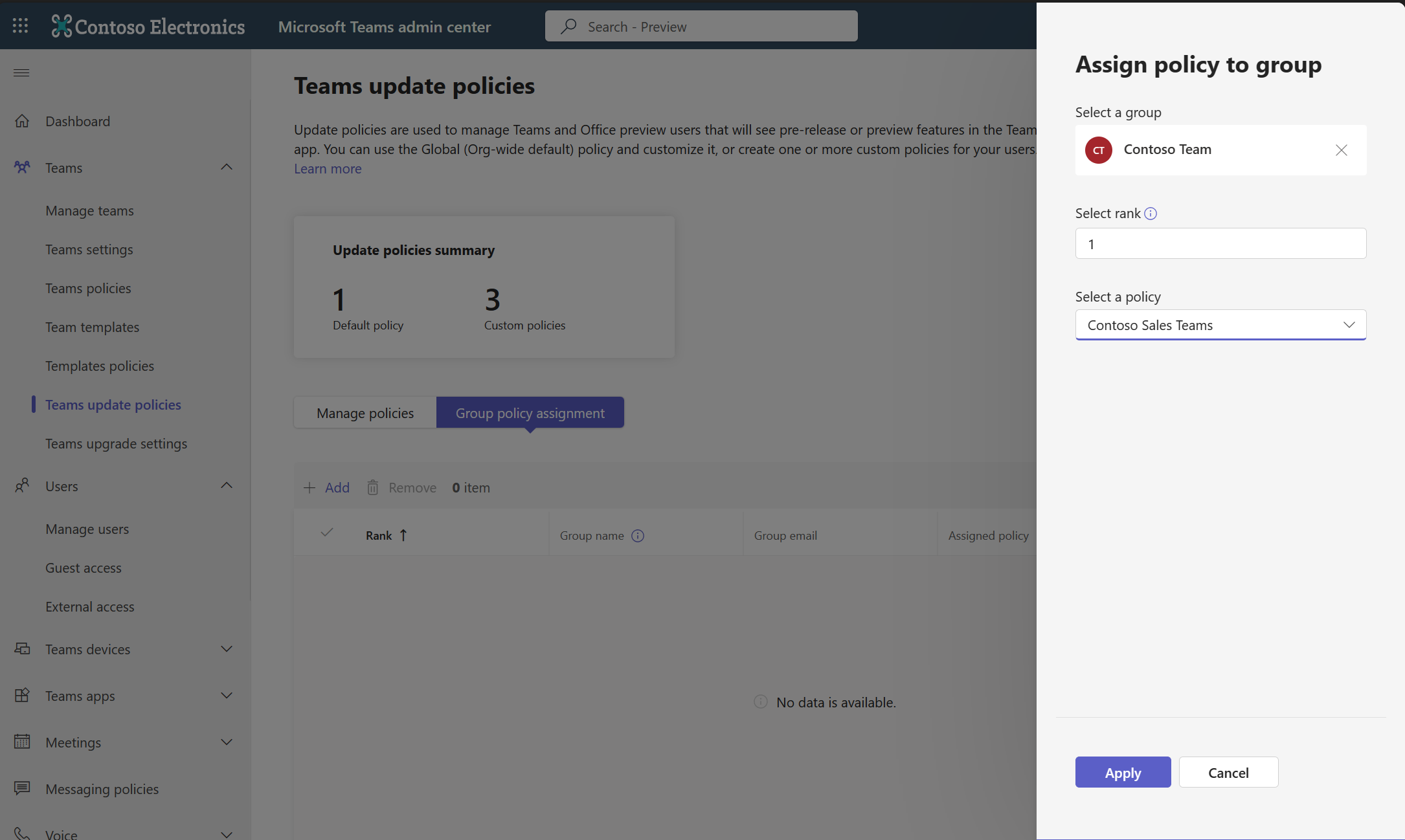
- После определения политики ее можно назначить конкретному пользователю в разделе Управление пользователями>.

Если вы обновите параметр политики в Центре Администратор Teams, его применение может занять до 24 часов. Пользователю не нужно перезапускать приложение.
Удаление нового клиента Teams
Любой пользователь, который использовал новую Teams до реализации политики, может вручную отказаться с помощью нового переключателя Teams.
После отказа переключатель не будет отображаться при перезапуске Teams. Чтобы запретить пользователям использовать этот клиент и захотеть удалить его, пользователи могут вручную удалить его из параметров.
Удаление новых Teams для всех пользователей
Чтобы удалить новую Teams с компьютеров всех пользователей, используйте следующую команду PowerShell:
Remove-AppxPackage
Командлет PowerShell для удаления новых teams от всех пользователей на всех компьютерах:
Get-AppxPackage *MSTeams* -AllUsers |Remove-AppxPackage -AllUsers
Командлет PowerShell для отдельного пользователя без прав администратора:
Get-AppxPackage *MSTeams*|Remove-AppxPackage
Команда для удаления teams на уровне компьютера: teamsbootstrapper.exe -x -m
Примечание.
Если вы установили для политики обновления Teams значение Не включено, но пользователи по-прежнему получили новый клиент Teams с приложениями M365, следуйте инструкциям в статье Удаление нового клиента Teams для пользователей.
Перенос параметров пользователей
Параметры конечных пользователей автоматически переносятся из классической Teams в новую во время начального переключения.
Примечание.
Параметры переносятся только один раз, при первом обновлении пользователем новых Teams. После этого добавочная миграция изменений параметров не будет происходить, если пользователь переключается между классической и новой Teams.
Перенесенные параметры
Локальные параметры, которые автоматически переносятся при переходе с классических Teams на новые:
| Область | Item |
|---|---|
| Общий | Плотность чата |
| Отображение предварительных просмотров сообщений в списке чатов | |
| Язык приложения | |
| > Отображение > Выключение анимации | |
| Устройства | Аудиоустройства |
| >Динамик звуковых устройств > | |
| >Микрофон аудиоустройств > | |
| Подавление шума | |
| Режим музыки с высокой точностью | |
| Дополнительный звончик | |
| Фотоаппарат | |
| Автоматическая настройка чувствительности микрофона | |
| Файлы и ссылки | Загрузки: Расположение |
| Загрузки: всегда в качестве места для сохранения скачанных файлов | |
| Выбор открытия файлов: всегда открывать файлы word/ppt/excel в... | |
| Пользовательские файлы фоновых изображений | Файлы образов на диске |
| Этап звонка или собрания | Эффекты фона, размытие |